-
Wissen
-
Diagramme
-
How-Tos
-
Symbole
-
Beispiele
1. Was ist das Profildiagramm?
Profildiagramme sind eine Erweiterung von Unified Modeling Language (UML), einem Strukturdiagramm, das Stereotypen, markierte Werte und Einschränkungen zum Erweitern und Anpassen von UML verwendet.
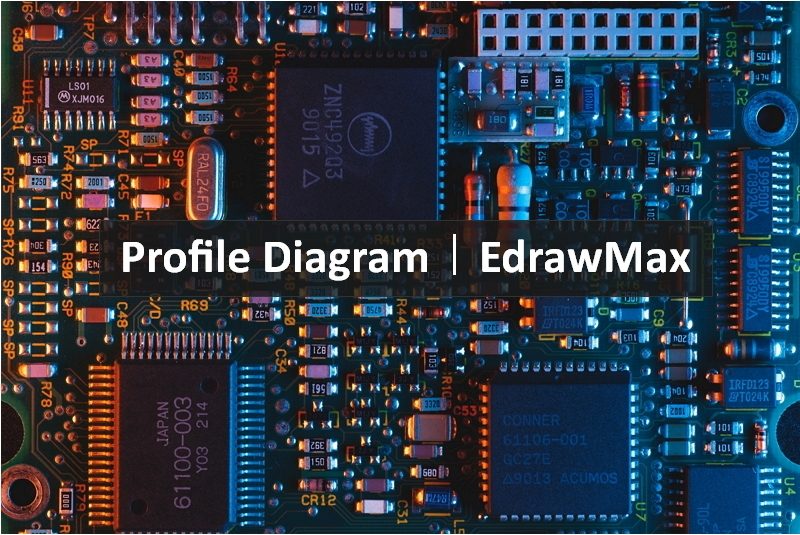
1.1 Verwendung des Profildiagramms
- So erstellen Sie ein neues UML-Metamodell:
- Anwenden einer Erweiterung oder Änderung auf ein vorhandenes UML-Metamodell;
- Anpassen des UML-Metamodells an verschiedene Plattformen und Domänen.
1.2 Die Symbole des Profildiagramms
Wie funktionieren Profildiagramme? Wie bereits erwähnt, sind die Hauptmethoden zum Erweitern einer Metaklasse Stereotypen, markierte Werte und Einschränkungen. Dies sind die Schlüsselsymbole, die Sie verwenden werden.
| Profile |
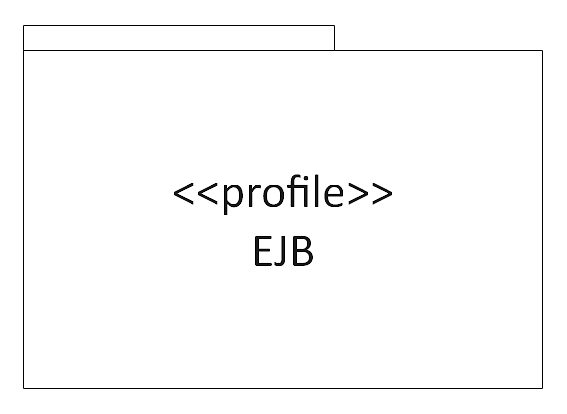
Profile ermöglichen die Anpassung oder Erweiterung einer Metaklasse durch Stereotypen, markierte Werte und Einschränkungen. |
| Metaklasse |
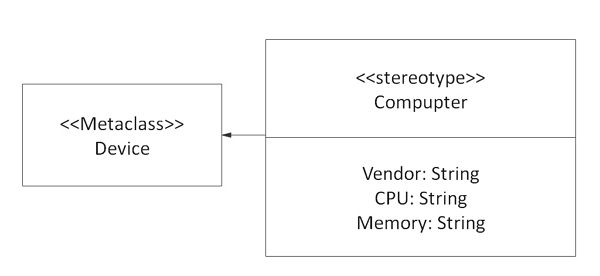
Dies ist das Element, das durch Stereotypen erweitert werden kann. |
| Stereotype |
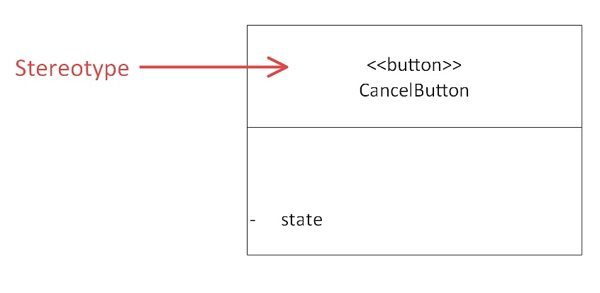
Diese zeigen, wie jedes Objekt oder Element als Teil eines Profils erweitert werden soll. Stereotype müssen immer in Verbindung mit der Metaklasse verwendet werden, die sie erweitert. Es kann niemals alleine verwendet werden und es kann nicht durch ein anderes Stereotyp erweitert werden. |
| Markierte Werte |
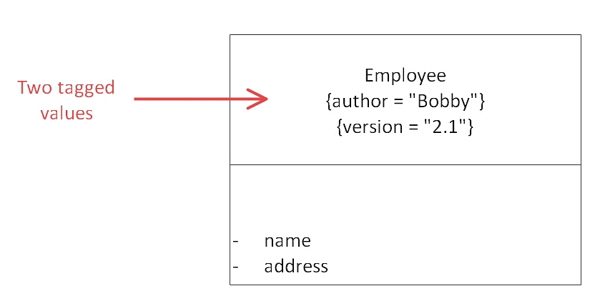
Mit markierten Werten können Sie zusätzliche Informationen zu den Spezifikationen eines Modellelements einfügen, die ansonsten nicht in UML enthalten sein können. Ein Name oder Wert steht in Klammern. |
| Einschränkungen |
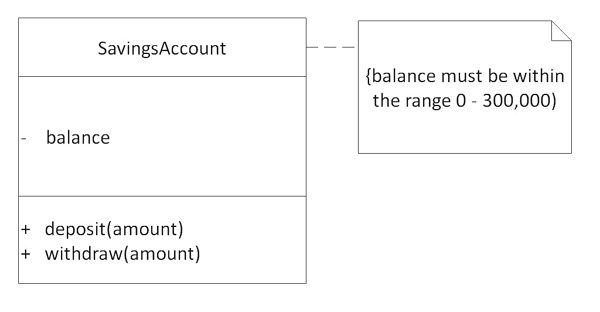
Einschränkungen stellen die Bedingungen dar, die im gesamten System oder Prozess konstant bleiben müssen. Sie werden normalerweise über eine Notiz angezeigt. |
2. Wie erstelle ich das Profildiagramm in EdrawMax?
Mit der intuitiven Software von EdrawMax können Sie Ihre eigenen Profildiagramme erstellen. Befolgen Sie diese Gliederung, um eine zu erstellen, die Ihren Anforderungen entspricht, unabhängig davon, ob es sich um eine einfache oder eine komplexe handelt.
Schritt 1: Besuchen Sie in Ihrem Browser EdrawMax Online-Version, um darauf zuzugreifen oder laden Sie die EdrawMax Desktop-Version herunter
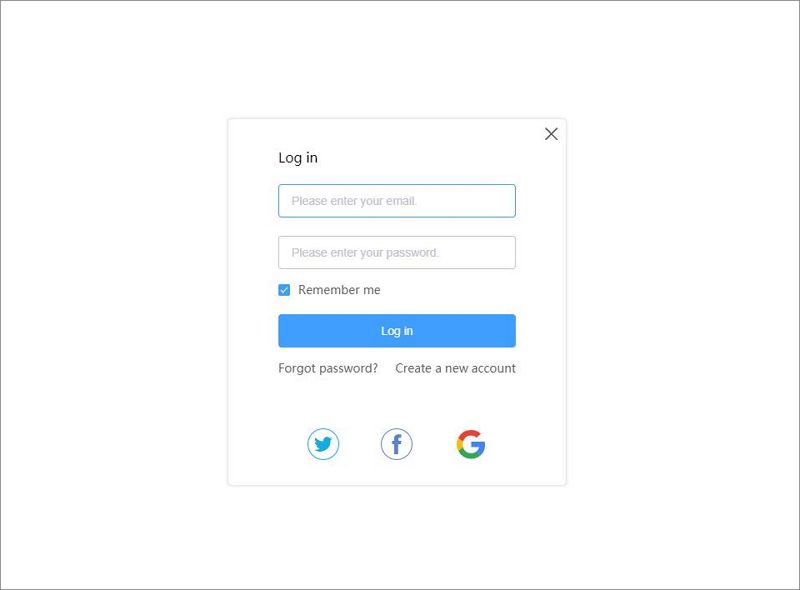
Schritt 2: Klicken Sie in der weißen Seitenleiste auf Softwareentwicklung. Klicken Sie dann auf das Feld UML-Modellierung, das oben auf dem Bildschirm angezeigt wird.
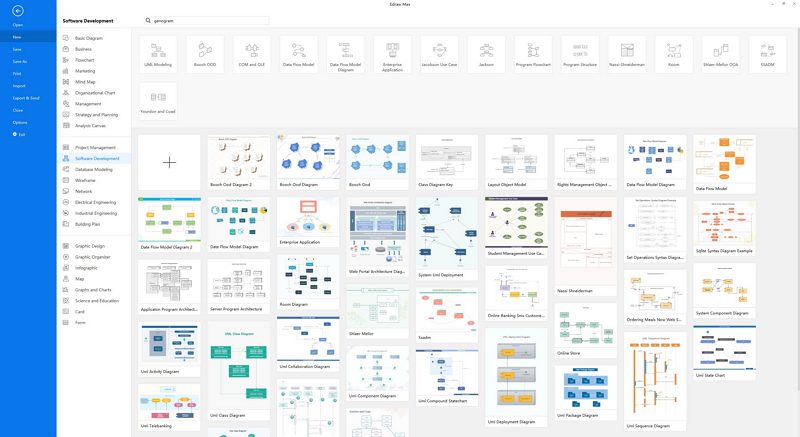
Schritt 3: Wählen Sie eine Vorlage aus oder klicken Sie auf das Feld UML-Modellierung mit dem „+“, um ein neues Dokument zu öffnen.
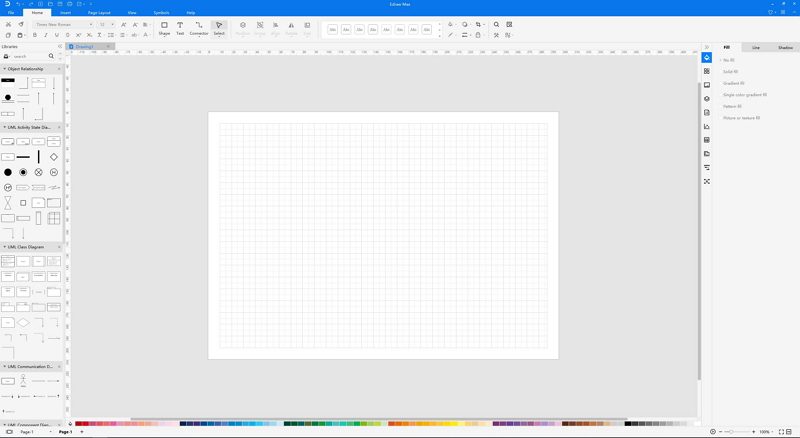
Schritt 4: Die Symbolbibliothek befindet sich links auf dem Bildschirm. Scrollen Sie weiter nach unten, um weitere UML-bezogene Symbole zu finden.
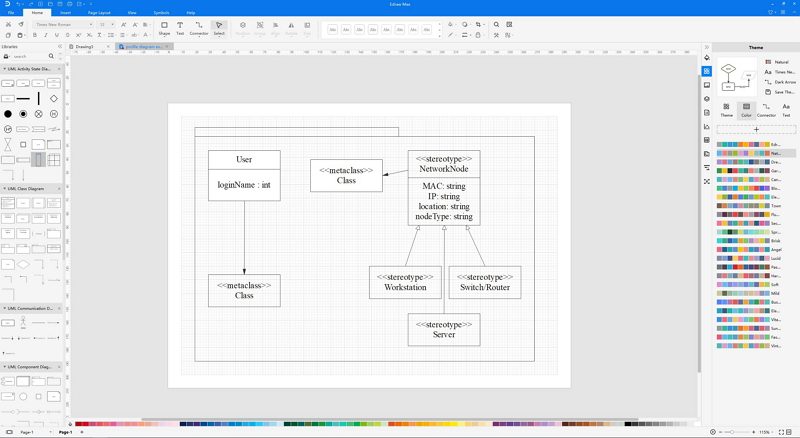
Schritt 5: Bearbeiten und anpassen Sie weiter, bis Sie zufrieden sind, und exportieren Sie Ihre Diagramme in mehreren Formaten oder senden Sie sie einfach per E-Mail an Ihre Freunde und Kollegen.
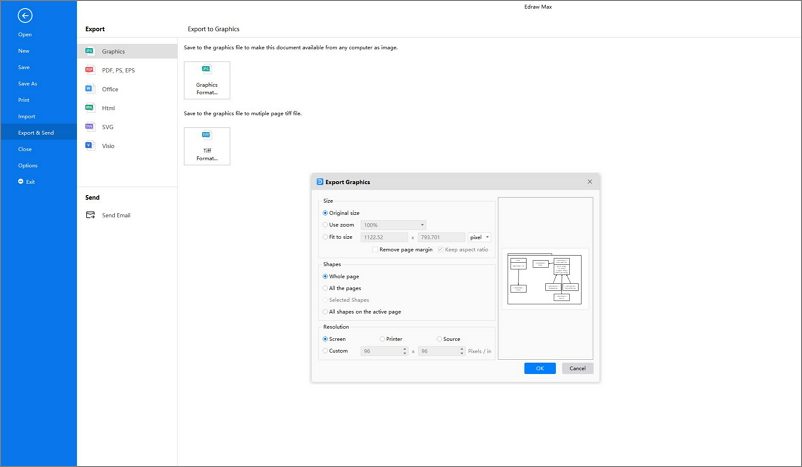
3. Beispiele für das Profilstrukturdiagramm
Hier sind einige Beispiele für Profildiagramme, auf die Sie verweisen können.
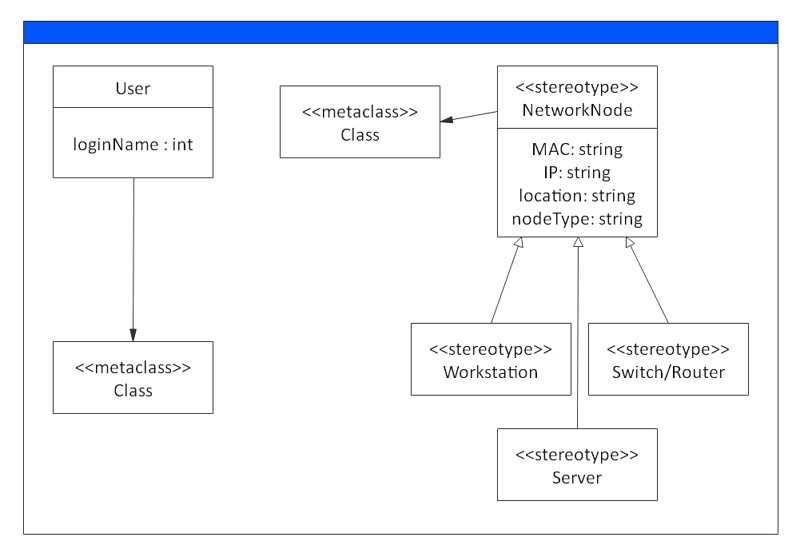
Diagramm 1: Jede vorhandene UML-Metaklasse wird um ein Stereotyp erweitert.
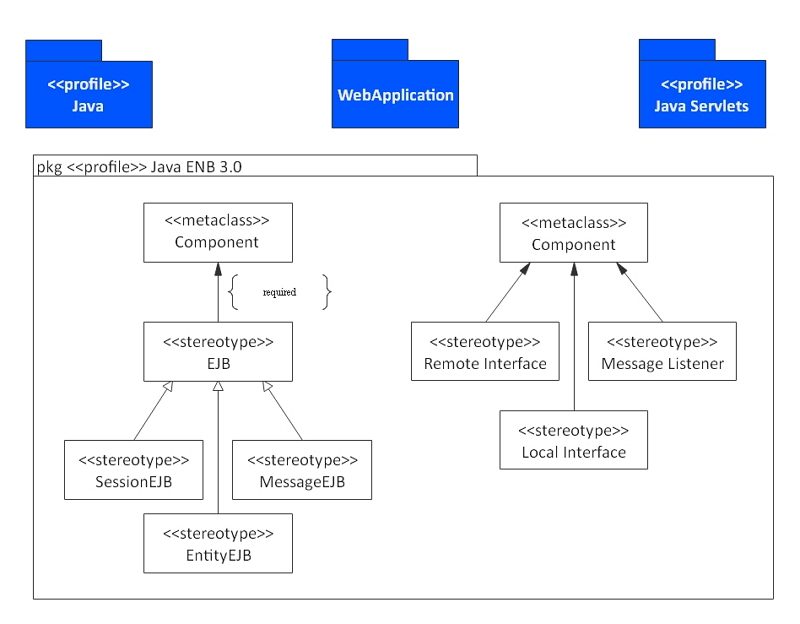
Diagramm 2: Dieses Diagramm zeigt, wie Sie Profile, Stereotypen, Metaklassen und Erweiterungen auf Profildiagramme anwenden können.
4. Fazit
Während UML als Allzweck-Modellierungssprache weithin akzeptiert ist. Es gibt jedoch Fälle, in denen dies für bestimmte Zwecke zu allgemein ist. Aus diesem Grund kommen Profildiagramme hinzu und ermöglichen Benutzern das Erweitern und Anpassen von UML-Diagrammen für bestimmte Plattformen und Domänen. Erstellen Sie jetzt mit der intuitiven Software von EdrawMax Ihre eigenen Profildiagramme und erkunden Sie die erweiterten Möglichkeiten, die sich Ihnen bieten!
 Werbefrei | Keine Malware |
Werbefrei | Keine Malware |